相信小伙伴们使用Win10有一段时间了,但里面有一些小技巧不容易被发现。小编就整理了几个Win10小技巧,分几期向大家介绍,希望有一,两个能帮助你提高Win10使用效率。
快捷键
- 按 Windows徽标键 + D:显示桌面
- 按 Windows徽标键 + E:打开资源管理器
- 按 Windows徽标键 + I:打开设置界面
- 按 Windows徽标键 + L:锁定屏幕
- 按 Windows徽标键 + P:使用投影时,打开投影选项
- 按 Windows徽标键 + 数字键:打开固定在任务栏的软件
- 按 Windows徽标键 + 空格键:切换输入法
- 按Alt + Tab键:在打开窗口间切换
窗口2种实用操作
摇晃:通过鼠标点中你喜欢的窗口顶部并“摇晃”,这样将最小化所有其他窗口,让杂乱的桌面恢复整洁。再次“摇晃”,又恢复原状。
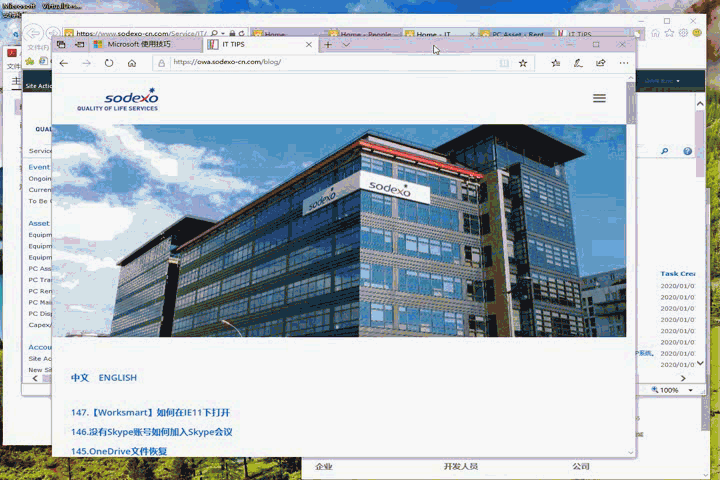
吸附:通过鼠标拖拉窗口向桌面上方贴紧,松开鼠标后,窗口会最大化。向桌面两边贴近,窗口会分屏;向桌面上角落贴近,窗口会变成四分之一大小。可以使用Windows 徽标键 + 方向箭头按钮来进行以上操作。
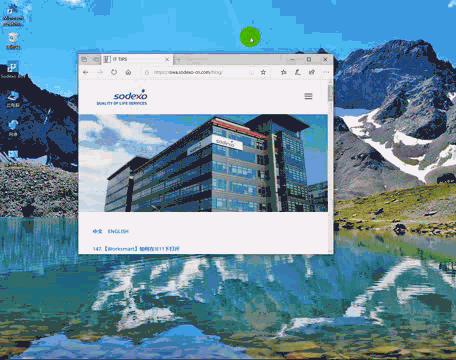
固定到快速访问
在工作如果你需要经常访问某个文件夹,除了将它放到桌面,你还可以将它固定到快速访问栏中。
打开我的电脑,在左侧的面板看到一些最近使用的文件夹,右键选择“固定到快速访问”,就可以将文件夹固定到上方的快速访问中了。
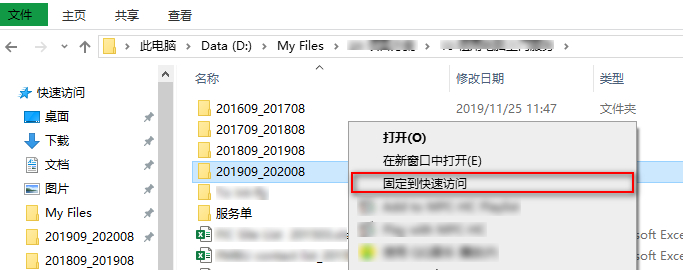
今天的小技巧就介绍到这里,我们下期见 。
